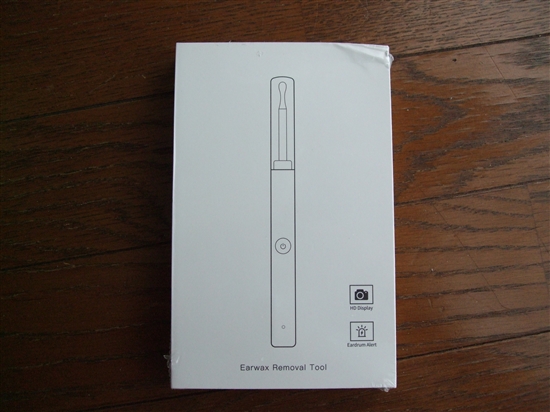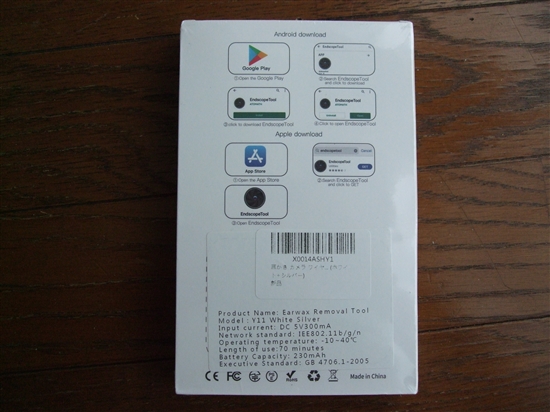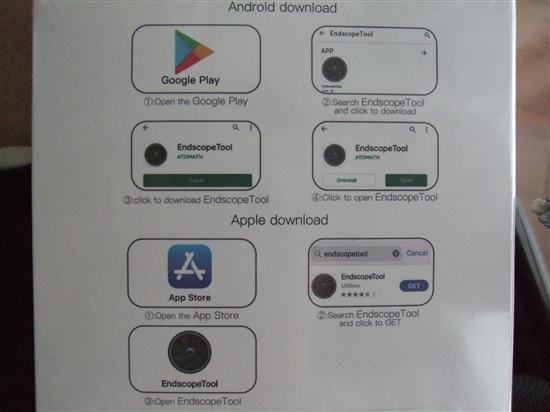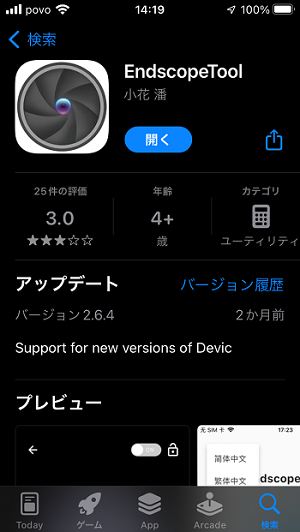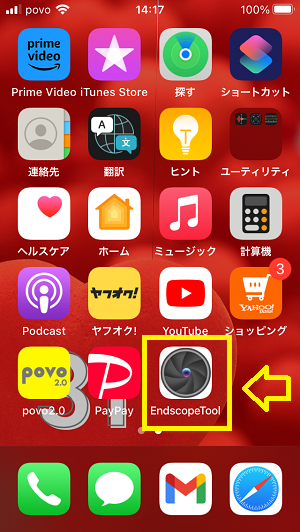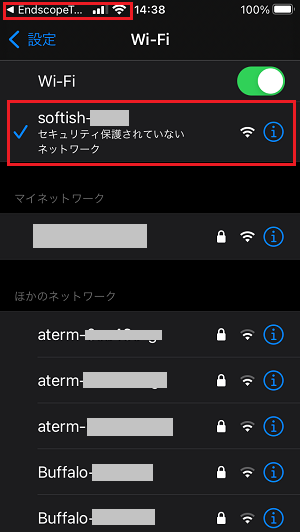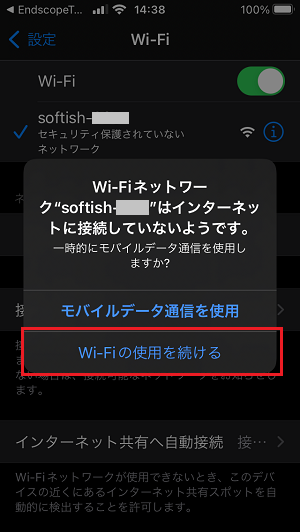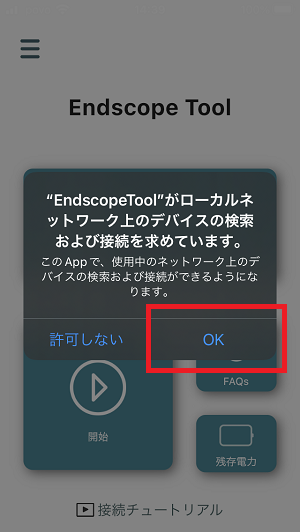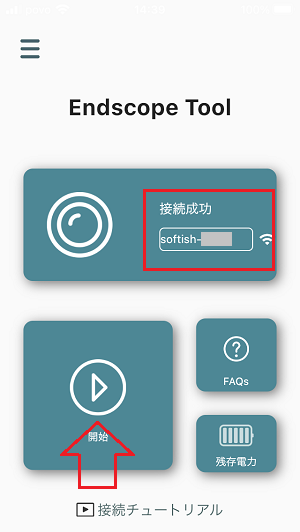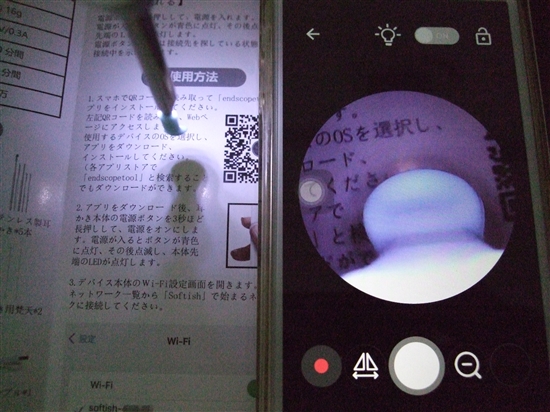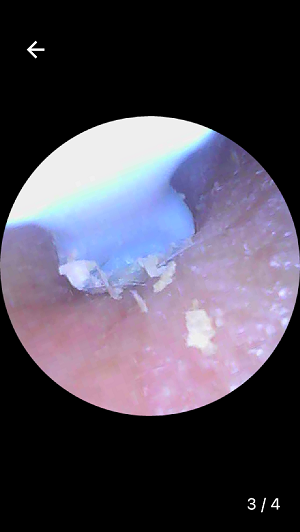カメラ付き耳かき ワイヤレス イヤースコープ 500万高画素を購入してみました。

貴方もご自分の耳の中・・・
「覗いて見たくなりませんか?」
と言うことで、今回はカメラ付き耳かき ワイヤレス イヤースコープ 500万高画素を購入してみました。
カメラ付き耳かき ワイヤレス イヤースコープ?
良い時代になりましたね。
こんなに良い商品が安価に購入できるなんて・・・
私のお爺さんやお祖母ちゃんもビックリですね。
購入した商品がこちらです。↓
箱の角がつぶれていました。(T_T)
裏面↓
スマートフォンはアンドロイド・iPhoneに対応しています。
専用アプリのダウンロード先が書いてあります。
内容物などはこちらです。↓
ケースの中にも細かい耳かきなどが多数!↓
こんなに使うか?
あ、でも会社に耳かきないので持っていこ~っと!
充電はUSB-Cタイプになっています。
電源ボタンを押すとこのように光ります。
シンプルで綺麗!
・ ワイヤレス イヤースコープ 500万高画素
カメラ付き耳かき ワイヤレス イヤースコープの接続と設定
カメラ付き耳かき ワイヤレス イヤースコープの接続と設定をしていますが、とても簡単です。
私はiPhoneで接続・設定しました。
まず最初にアプリをダウンロードします。
App Storeから検索で「EndscopeTool」と入れ出てきたアプリをダウンロード・インストールします。
このようにアプリが登録されます。↓
アプリが登録できたらワイヤレス イヤースコープとの接続です。
まずはワイヤレス イヤースコープの電源ボタンを長押しします。
するとアプリを登録したスマートフォンのWiFi設定を開き「softish-XXX」を選択します。
このように表示されますがOKです。↓
次はワイヤレス イヤースコープのアプリを開きます。
この表示が出たらOKをタップします。
するとこのように接続成功となれば大丈夫です。
こんな感じで映し出せます。
実際に耳の中に・・・m(__)m
ここからは、閲覧注意です。
実際に耳の中にカメラが潜入します。
アプリで撮影!
耳かきカメラの動きの感触を掴むまでチョット変でしたが、慣れるとこのように耳垢が取れるようになります。
ホント面白い!
カメラ付き耳かき ワイヤレス イヤースコープの感想
これは本当に便利です。
また先端がシリコンなのでやわらかく痛くないです。
私は一人でやりましたが、お子さんがいる方や介護などで他人に耳かきをするなら絶対にお薦めです。
綺麗に取れると思います。
以上、ためしたよドットコムでした。
お薦めのパソコン!
私も使用しているMINISFORUMから最新モデル登場!